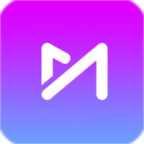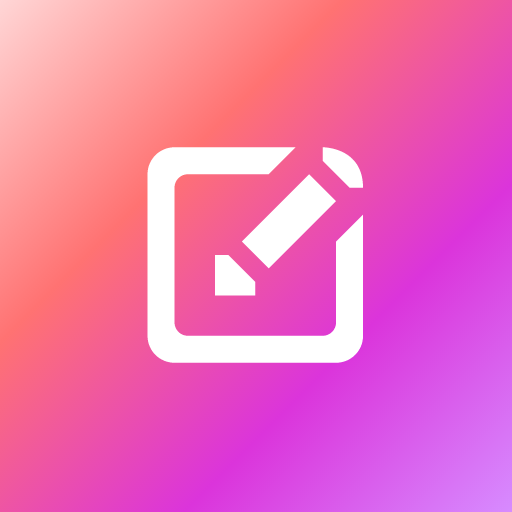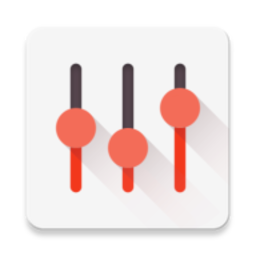Win10任务栏“胖”了怎么办?一键还原小技巧!
作者:佚名 来源:未知 时间:2025-05-08
Win10系统任务栏变宽是许多用户在使用Windows 10操作系统时可能会遇到的问题。任务栏变宽不仅影响了桌面的美观性,还可能给日常操作带来不便。那么,当遇到Win10系统任务栏变宽的情况时,该如何还原呢?本文将详细介绍几种实用的方法,帮助用户轻松解决这一问题。
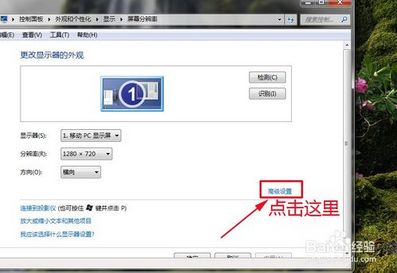
首先,最常见且基础的方法是手动调整任务栏宽度。具体步骤如下:
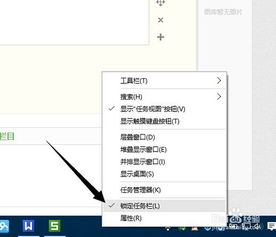
1. 解锁任务栏:在电脑任务栏的空白处点击鼠标右键,查看“锁定任务栏”是否已经勾选。如果已勾选,需要点击去掉勾选,以便任务栏可以被自由调整。
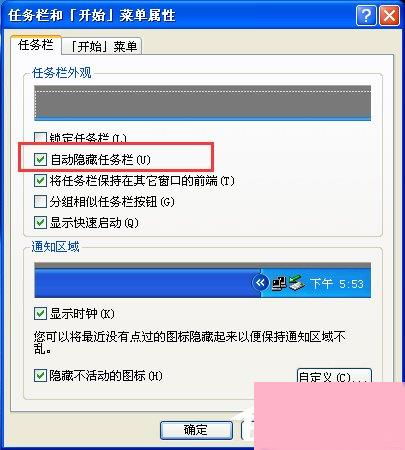
2. 调整任务栏宽度:将鼠标移动到任务栏的边缘位置,当鼠标指针变成双向箭头时,按住鼠标左键并向下拖动。拖动过程中,任务栏的宽度会随之改变,直到调整到合适的宽度为止。

3. 锁定任务栏:调整完成后,再次在任务栏的空白处点击鼠标右键,勾选“锁定任务栏”,以防止任务栏宽度再次被意外改变。
这种方法简单直接,适用于大多数任务栏变宽的情况。但需要注意的是,在拖动任务栏时要确保鼠标指针已经变为双向箭头,否则可能无法调整任务栏宽度。
除了基础的手动调整方法外,还可以通过调整任务栏的工具栏选项来还原任务栏宽度。具体操作如下:
1. 解锁任务栏:同样地,首先在任务栏的空白处点击鼠标右键,去掉“锁定任务栏”的勾选。
2. 调整工具栏选项:接着,再次右键点击任务栏的空白处,在弹出的菜单中选择“工具栏”。在这里,可以看到多个选项,如“地址”、“链接”、“桌面”等。通常,任务栏变宽可能是由于这些额外的工具栏选项导致的。因此,可以尝试取消除“语言栏”和“快速启动”之外其他全部选项前面的勾选。
3. 调整任务栏宽度:取消勾选后,将鼠标移动到任务栏边缘,当鼠标指针变成双向箭头时,向下拖动任务栏以调整其宽度。
4. 锁定任务栏并恢复工具栏:调整完成后,再次右键点击任务栏并勾选“锁定任务栏”。同时,可以根据需要重新勾选需要的工具栏选项。
这种方法适用于任务栏变宽且工具栏选项较多时的情况。通过取消不必要的工具栏选项,可以有效减少任务栏的宽度。
此外,针对一些特殊原因导致的任务栏变宽,还可以尝试以下解决方法:
1. 快速启动图标和打开的任务窗口图标变成两排显示:这种情况也会导致任务栏变宽。解决方法是,解锁任务栏后,将鼠标移到图标前一条由竖点组成的虚线上,待鼠标变成双向箭头后按住左键将下面的图标拖到上面一排,并放到快速启动图标后面。这样,任务栏就可以恢复原样。
2. 快速启动图标变大:快速启动图标变大同样会造成任务栏变宽。此时,可以解锁任务栏后,先删除快速启动栏,然后锁定任务栏,最后再重新添加快速启动栏。
3. 任务栏出现过多不必要的工具项:过多的工具项也会增加任务栏的宽度。因此,可以右击任务栏,将工具栏中过多的选项取消勾选,待任务栏恢复后再根据需要添加相关工具选项。
如果以上方法都无法解决任务栏变宽的问题,那么可能是由于系统异常或病毒导致的。在这种情况下,建议进行以下操作:
1. 全盘杀毒:使用可靠的杀毒软件对电脑进行全盘扫描和杀毒,以排除病毒导致的任务栏变宽问题。
2. 系统修复:如果杀毒软件未能解决问题,可以尝试使用系统自带的修复功能或第三方系统修复工具进行修复。这些工具可以帮助检测和修复系统文件损坏、注册表异常等问题。
3. 重置或重装系统:如果以上方法均无效,且任务栏变宽问题严重影响了正常使用,可以考虑重置或重装Windows 10系统。但请注意,在重置或重装系统前,务必备份好重要数据。
除了以上具体的解决方法外,还有一些额外的建议可以帮助用户更好地管理和调整任务栏:
1. 定期清理任务栏:定期清理任务栏上的不必要图标和程序,可以减少任务栏的负载和宽度。
2. 使用小任务栏按钮:在任务栏设置中,可以选择“使用小任务栏按钮”选项,这有助于减少任务栏上图标的间距和整体宽度。
3. 谨慎使用第三方工具:虽然一些第三方工具可以提供更个性化的任务栏设置选项,但使用这些工具可能会影响系统的稳定性和安全性。因此,在选择和使用第三方工具时要谨慎考虑。
总之,Win10系统任务栏变宽是一个常见但可解决的问题。通过手动调整、调整工具栏选项、解决特殊原因以及进行系统修复等方法,用户可以轻松还原任务栏的宽度并恢复其美观性和实用性。同时,定期清理和管理任务栏也是保持其整洁和高效的关键。希望本文的介绍能够帮助用户更好地解决任务栏变宽的问题,提升Windows 10系统的使用体验。
- 上一篇: 探索广州隐秘瑰宝:小洲村的非凡玩乐之旅
- 下一篇: 解决迅雷云播登录问题的方法